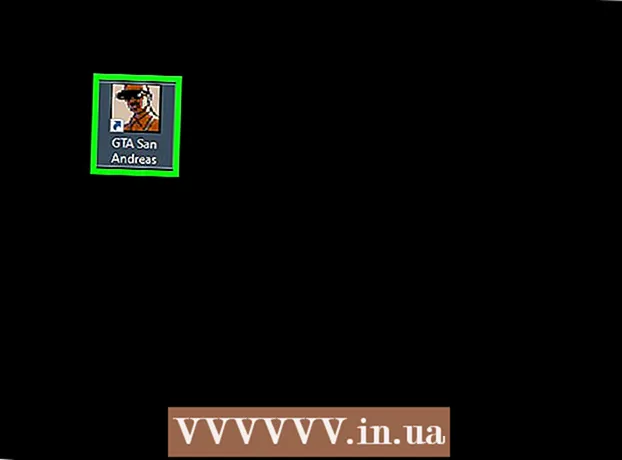Аўтар:
Marcus Baldwin
Дата Стварэння:
19 Чэрвень 2021
Дата Абнаўлення:
24 Чэрвень 2024

Задаволены
- крокі
- Частка 1 з 7: Заходнія смайлікі
- Частка 2 з 7: Усходнія смайлікі
- Частка 3 з 7: Клавіятурны каманды (iOS)
- Частка 4 з 7: Клавіятурны каманды (Android)
- Частка 5 з 7: Клавіятурны каманды (Mac)
- Частка 6 з 7: Клавіятурны каманды (Windows)
- Частка 7 з 7: Эмодзи
Смайлікі - гэта просты і пацешны спосаб перадаць эмоцыю ці дадаць тэксту, так бы мовіць, інтанацыю. Ёсць два асноўных стылю смайлікаў: заходнія смайлікі і ўсходнія смайлікі. Гэтыя два стылю складаюць пераважная большасць смайлікаў, якія сустракаюцца ў інтэрнэце ў інтэрнэце. Існуе таксама эмодзи - гэта графічную мову, дзе замест слоў выкарыстоўваюцца спалучэння малюнкаў. Эмодзи не так шырока распаўсюджаны, але ён больш прывабны, чым простыя смайлікі.
крокі
Частка 1 з 7: Заходнія смайлікі
 1 Ведайце, як уводзіць заходнія смайлікі. Заходнія смайлікі з'явіліся ў чат-сэрвісах, такіх як IRC і AOL (у краінах Паўночнай Амерыкі і Еўропы). Звычайна яны ўводзяцца гарызантальна злева направа. Верхняя частка (галава) смайліка амаль заўсёды размешчана на левым баку.
1 Ведайце, як уводзіць заходнія смайлікі. Заходнія смайлікі з'явіліся ў чат-сэрвісах, такіх як IRC і AOL (у краінах Паўночнай Амерыкі і Еўропы). Звычайна яны ўводзяцца гарызантальна злева направа. Верхняя частка (галава) смайліка амаль заўсёды размешчана на левым баку. - Заходнія смайлікі, як правіла, сканцэнтраваны на твары і ў большасці выпадкаў маюць літаральны сэнс.
- У заходніх смайлікі часцяком выкарыстоўваюцца лацінскія літары, падзяляем знакамі.
 2 Выкарыстоўвайцесімвал.:для абазначэння вачэй (у большасці выпадкаў). Хоць у некаторых смайлікі вочы абазначаюцца па-іншаму.
2 Выкарыстоўвайцесімвал.:для абазначэння вачэй (у большасці выпадкаў). Хоць у некаторых смайлікі вочы абазначаюцца па-іншаму.  3 Дадайце нос, калі хочаце. Заходнія смайлікі бываюць з носам і без яго; нос пазначаецца сімвалам -. Дадаваць нос ці не - вырашаць толькі вам.
3 Дадайце нос, калі хочаце. Заходнія смайлікі бываюць з носам і без яго; нос пазначаецца сімвалам -. Дадаваць нос ці не - вырашаць толькі вам.  4 Стварыце смайлік. Найпросты смайлік - гэта усмешлівы смайлік :). На аснове гэтага смайліка можна стварыць мноства іншых смайлікаў, напрыклад, дадайце капялюш (]:)) Або бараду (:)}) Ніжэй прыведзены найбольш распаўсюджаныя заходнія смайлікі:
4 Стварыце смайлік. Найпросты смайлік - гэта усмешлівы смайлік :). На аснове гэтага смайліка можна стварыць мноства іншых смайлікаў, напрыклад, дадайце капялюш (]:)) Або бараду (:)}) Ніжэй прыведзены найбольш распаўсюджаныя заходнія смайлікі: Эмоцыі і дзеянні Эмоцыя / Дзеянне смайлік шчасце :):-) * сум :( ўзбуджэнне : D высалаплены мова : P смех XD каханне 3 здзіўленне : O падморгванне ;) Няма слоў! :& плач :*(:’( занепакоены : S незадаволены : сярдзіты >:( круты B) абыякавы : злы >:) тупы :- недавер O_o Дай пяць! o / o адабрэнне O / пацалунак :^* нуда | -O
* Не саромейцеся дадаваць насы або іншыя элементы да гэтых смайлікі.Персанажы і аб'екты Персанаж / Аб'ект смайлік Робат-паліцэйскі ([( робат [:] Мікі Маўс ° o ° Санта Клаўс * Гамер Сімпсан ~ (_8 ^ (I) Мардж Сімпсан @@@@@:^) Барт Сімпсан ∑:-) ружа @>-->-- рыба *)))-{ Папа Рымскі +:-) Лэні ( ͡° ͜ʖ ͡°) скейтбардыст o [-]: страла ------ K меч ========[===] дзядзька Сэм =):-) Вільме Флинстоун &:-) сабака : o3
Частка 2 з 7: Усходнія смайлікі
 1 Ведайце, як ўводзіць ўсходнія смайлікі. Ўсходнія смайлікі распаўсюджаныя ў Паўднёва-Усходняй Азіі. Яны, як правіла, з'яўляюцца франтальнымі смайлікамі у адрозненне ад гарызантальнай арыентацыі заходніх смайлікаў. Ва ўсходніх смайлікі большы акцэнт робіцца на вочы, якія выкарыстоўваюцца для перадачы эмоцый.
1 Ведайце, як ўводзіць ўсходнія смайлікі. Ўсходнія смайлікі распаўсюджаныя ў Паўднёва-Усходняй Азіі. Яны, як правіла, з'яўляюцца франтальнымі смайлікамі у адрозненне ад гарызантальнай арыентацыі заходніх смайлікаў. Ва ўсходніх смайлікі большы акцэнт робіцца на вочы, якія выкарыстоўваюцца для перадачы эмоцый. - У многіх ўсходніх смайлік не выкарыстоўваюцца лацінскія літары, што дае вялікія магчымасці для стварэння разнастайных смайлікаў, але некаторыя кампутары не адлюстроўваюць усе выкарыстоўваныя сімвалы.
 2 Падумайце аб тым, каб уключыць у смайлік цела. У многіх ўсходніх смайлікі выкарыстоўваецца сімвал ( ) для абазначэння контураў галавы або цела. Пазначаць контуры цела / галавы ці не - вырашаць толькі вам.
2 Падумайце аб тым, каб уключыць у смайлік цела. У многіх ўсходніх смайлікі выкарыстоўваецца сімвал ( ) для абазначэння контураў галавы або цела. Пазначаць контуры цела / галавы ці не - вырашаць толькі вам.  3 Выкарыстоўвайце табліцу знакаў, каб знайсці сімвал. У Windows і macOS ёсць табліца сімвалаў, у якой сабраны ўсе даступныя сімвалы. Выкарыстоўвайце гэтую табліцу, каб знайсці сімвалы для стварэння смайлікаў, але памятайце, што на іншым кампутары тыя ці іншыя сімвалы могуць не адлюстравацца.
3 Выкарыстоўвайце табліцу знакаў, каб знайсці сімвал. У Windows і macOS ёсць табліца сімвалаў, у якой сабраны ўсе даступныя сімвалы. Выкарыстоўвайце гэтую табліцу, каб знайсці сімвалы для стварэння смайлікаў, але памятайце, што на іншым кампутары тыя ці іншыя сімвалы могуць не адлюстравацца. - Windows: націсніце ⊞ Win+R і ўвядзіце charmap. Адкрыецца табліца знакаў. У выпадальным меню (зверху) абярыце пэўны шрыфт. У сетцы знайдзіце і запампуйце шрыфт Code2000, каб атрымаць доступ да любому знаку для стварэння ўсходніх смайлікаў.
- macOS: адкрыйце меню Apple і абярыце "Сістэмныя налады». Націсніце «Клавіятура», перайдзіце на ўкладку «Клавіятура» і ўсталюеце сцяжок у «Паказаць табліцу знакаў у меню». Націсніце на новы значок, які з'явіўся каля гадзін, і выберыце «Паказаць табліцу сымбаляў". У macOS ўжо ўбудаваныя сімвалы, неабходныя для стварэння ўсходніх смайлікаў.
Эмоцыя / Аб'ект смайлік Ўсмешка / Радасць ^_^(^_^) * Занепакоены / Злы (>_) нервавацца (^_^;) Сонны / Раздражнёны (-_-) азадачаны ((+_+)) паліць o ○ (-.-) y- ゜ ゜ ゜ васьміног C:。ミ рыба >゜)))彡 лук (_ _)> падморгвае (^_-)-☆ кошка (=^・・^=) узбуджаны (*^0^*) паціскае плячыма ¯\_(ツ)_/¯ навушнікі ((D [-_-] b)) стомлены (=_=) Перакульвае стол (у лютасьці) (╯°□°)╯︵ ┻━┻ У гневе (ಠ益ಠ) Зрабі гэта! (☞゚ヮ゚)☞ Сверчеловек (o незадавальненне ಠ_ಠ
* Ва ўсходніх смайлік для абазначэння асобы выкарыстоўваецца ці не выкарыстоўваецца сімвал ( )
Частка 3 з 7: Клавіятурны каманды (iOS)
 1 Запусціце дадатак «Настройкі» на вашым прыладзе iOS. Вы можаце задаць каманду, каб маментальна ўводзіць складаны ўсходняй смайлік.
1 Запусціце дадатак «Настройкі» на вашым прыладзе iOS. Вы можаце задаць каманду, каб маментальна ўводзіць складаны ўсходняй смайлік.  2 Націсніце «Агульныя»> «Клавіятура»> «Каманды».
2 Націсніце «Агульныя»> «Клавіятура»> «Каманды». 3 Націсніце «+», каб стварыць новую каманду.
3 Націсніце «+», каб стварыць новую каманду. 4 Скапіруйце або ўвядзіце смайлік ў полі «Фраза".
4 Скапіруйце або ўвядзіце смайлік ў полі «Фраза". 5 Калі ласка, увядзіце каманду ў полі «Каманда». У якасці каманд не ўводзіце звычайныя словы, так як яны будуць змяняцца на смайлікі.
5 Калі ласка, увядзіце каманду ў полі «Каманда». У якасці каманд не ўводзіце звычайныя словы, так як яны будуць змяняцца на смайлікі. - Ўводзіце каманды ў HTML-стылі. Напрыклад, калі вы ствараеце каманду для смайліка (╯°□°)╯︵ ┻━┻, У якасці каманды увядзіце & Table;, Дзе сімвалы & і ; будуць перашкаджаць замене словы «table» на смайлік.
 6 Увядзіце каманду і націсніце.прабел, Каб адлюстраваць смайлік (у тэксце, паведамленні, лісце і гэтак далей).
6 Увядзіце каманду і націсніце.прабел, Каб адлюстраваць смайлік (у тэксце, паведамленні, лісце і гэтак далей).
Частка 4 з 7: Клавіятурны каманды (Android)
 1 Запампуйце дадатак «Look of Disapproval». Гэта бясплатнае прыкладанне, якое дазваляе хутка скапіяваць мноства смайлікаў у буфер абмену Android, каб ўстаўляць іх у тэкставым полі. Вы таксама можаце дадаваць прыстасаваныя смайлікі.
1 Запампуйце дадатак «Look of Disapproval». Гэта бясплатнае прыкладанне, якое дазваляе хутка скапіяваць мноства смайлікаў у буфер абмену Android, каб ўстаўляць іх у тэкставым полі. Вы таксама можаце дадаваць прыстасаваныя смайлікі. - Спампаваць гэта дадатак можна з Google Play Store.
 2 Дадатак пастаўляецца з сотнямі ўбудаваных смайлікаў, якія вы можаце прагледзець.
2 Дадатак пастаўляецца з сотнямі ўбудаваных смайлікаў, якія вы можаце прагледзець. 3 Націсніце «+», каб стварыць уласны смайлік. Такі смайлік будзе адлюстроўвацца ў спісе «Карыстальніцкія».
3 Націсніце «+», каб стварыць уласны смайлік. Такі смайлік будзе адлюстроўвацца ў спісе «Карыстальніцкія».  4 Пстрыкніце па смайліку, каб скапіяваць яго ў буфер абмену.
4 Пстрыкніце па смайліку, каб скапіяваць яго ў буфер абмену. 5 Націсніце і ўтрымлівайце тэкставае поле; у якое адкрылася меню абярыце «Уставіць», каб ўставіць скапіяваны смайлік.
5 Націсніце і ўтрымлівайце тэкставае поле; у якое адкрылася меню абярыце «Уставіць», каб ўставіць скапіяваны смайлік.
Частка 5 з 7: Клавіятурны каманды (Mac)
 1 Адкрыйце меню Apple і абярыце "Сістэмныя налады». Вы можаце задаць каманду, каб маментальна ўводзіць складаны ўсходняй смайлік.
1 Адкрыйце меню Apple і абярыце "Сістэмныя налады». Вы можаце задаць каманду, каб маментальна ўводзіць складаны ўсходняй смайлік.  2 Выберыце «Клавіятура» і перайдзіце на ўкладку «Тэкст».
2 Выберыце «Клавіятура» і перайдзіце на ўкладку «Тэкст». 3 Націсніце «+», каб стварыць новую каманду.
3 Націсніце «+», каб стварыць новую каманду. 4 Увядзіце каманду. У якасці каманд не ўводзіце звычайныя словы, так як яны будуць змяняцца на смайлікі.
4 Увядзіце каманду. У якасці каманд не ўводзіце звычайныя словы, так як яны будуць змяняцца на смайлікі. - Ўводзіце каманды ў HTML-стылі. Напрыклад, калі вы ствараеце каманду для смайліка C:。ミ, У якасці каманды увядзіце & Octopus;, Дзе сімвалы & і ; будуць перашкаджаць замене словы «octopus» на смайлік.
 5 Смайлік ўвядзіце ў полі «З».
5 Смайлік ўвядзіце ў полі «З». 6 Увядзіце каманду і націсніце.прабел, Каб адлюстраваць смайлік (у тэксце, паведамленні, лісце і гэтак далей).
6 Увядзіце каманду і націсніце.прабел, Каб адлюстраваць смайлік (у тэксце, паведамленні, лісце і гэтак далей).
Частка 6 з 7: Клавіятурны каманды (Windows)
 1 Запампуйце «Auspex». Гэта бясплатная ўтыліта, прызначаная для паскарэння набору тэксту, і можа быць выкарыстана для стварэння клавіятурных каманд, якія змяняюцца на смайлікі.
1 Запампуйце «Auspex». Гэта бясплатная ўтыліта, прызначаная для паскарэння набору тэксту, і можа быць выкарыстана для стварэння клавіятурных каманд, якія змяняюцца на смайлікі. - Вы можаце спампаваць гэтую ўтыліту тут. Вам трэба будзе распакаваць архіў, пстрыкнуўшы па ім правай кнопкай мышы і выбраўшы «Выняць ў бягучую тэчку".
 2 Запусціце Auspex. Запушчаная ўтыліта адлюструецца ў сістэмным трэі.
2 Запусціце Auspex. Запушчаная ўтыліта адлюструецца ў сістэмным трэі.  3 Пстрыкніце правай кнопкай мышы па значку утыліты ў сістэмным трэі і абярыце «Show» (Паказаць). Адкрыецца акно ўтыліты.
3 Пстрыкніце правай кнопкай мышы па значку утыліты ў сістэмным трэі і абярыце «Show» (Паказаць). Адкрыецца акно ўтыліты.  4 Націсніце «File» (Файл)> «New from Wizard» (Стварыць). Адкрыецца акно заснавання.
4 Націсніце «File» (Файл)> «New from Wizard» (Стварыць). Адкрыецца акно заснавання.  5 У полі «Step Two» (Крок другі) увядзіце каманду. У якасці каманд не ўводзіце звычайныя словы, так як яны будуць змяняцца на смайлікі.
5 У полі «Step Two» (Крок другі) увядзіце каманду. У якасці каманд не ўводзіце звычайныя словы, так як яны будуць змяняцца на смайлікі. - Ўводзіце каманды ў HTML-стылі. Напрыклад, калі вы ствараеце каманду для смайліка (ಠ益ಠ), У якасці каманды увядзіце & Rage;, Дзе сімвалы & і ; будуць перашкаджаць замене словы «rage» на смайлік.
 6 У вялікім поле ў ніжняй частцы акна увядзіце або устаўце смайлік, а затым націсніце «OK».
6 У вялікім поле ў ніжняй частцы акна увядзіце або устаўце смайлік, а затым націсніце «OK». 7 Увядзіце каманду і націсніце.прабел,Tab ↹, або ↵ Enter, каб адлюстраваць смайлік (у тэксце, паведамленні, лісце і гэтак далей). Вы можаце памяняць гэтыя клавішы ў меню «Triggered by» (Спрацоўванне) ўтыліты Auspex.
7 Увядзіце каманду і націсніце.прабел,Tab ↹, або ↵ Enter, каб адлюстраваць смайлік (у тэксце, паведамленні, лісце і гэтак далей). Вы можаце памяняць гэтыя клавішы ў меню «Triggered by» (Спрацоўванне) ўтыліты Auspex.
Частка 7 з 7: Эмодзи
 1 Эмодзи - гэта графічную мову, дзе замест слоў выкарыстоўваюцца спалучэння малюнкаў. Эмодзи вельмі папулярны ў чатах і на мабільных прыладах.
1 Эмодзи - гэта графічную мову, дзе замест слоў выкарыстоўваюцца спалучэння малюнкаў. Эмодзи вельмі папулярны ў чатах і на мабільных прыладах. - 2 Вызначце, ці падтрымлівае ваша сістэма ці праграма эмодзи, так як эмодзи ўключае нестандартны набор знакаў.
- iOS: усе прылады пад кіраваннем iOS 5 або больш позняй версіі падтрымліваюць эмодзи. Націсніце тут для атрымання інструкцый па Актываванне эмодзи ў iOS прыладзе.
- Android: не ўсе Android прылады падтрымліваюць эмодзи, хоць некаторыя прыкладання, такія як Hangouts і WhatsApp, робяць гэта. Каб наладзіць падтрымку эмодзи ў Android прыладзе, націсніце тут.
- OS X: OS X 10.7 і пазнейшыя версіі падтрымліваюць эмодзи.
- Windows 7 і больш раннія версіі падтрымліваюць эмодзи ў браўзэрах, таму абновіце ваш браўзэр да апошняй версіі.
- Windows 8: гэтая сістэма мае убудаваную клавіятуру эмодзи. Каб актываваць гэтую клавіятуру, перайдзіце ў рэжым працоўнага стала, пстрыкніце правай кнопкай мышы па панэлі задач і выберыце «Панэль інструментаў»> «Сэнсарная клавіятура». Значок клавіятуры з'явіцца побач з панэллю задач.
 3 Для дадання малюначка эмодзи ў тэкст, абярыце пэўны сімвал (а не набор сімвалаў, як у смайлікі). Працэс выбару сімвала залежыць ад аперацыйнай сістэмы.
3 Для дадання малюначка эмодзи ў тэкст, абярыце пэўны сімвал (а не набор сімвалаў, як у смайлікі). Працэс выбару сімвала залежыць ад аперацыйнай сістэмы. - iOS: пасля ўключэння клавіятуры эмодзи націсніце значок у выглядзе ўсмешлівага смайліка, каб адкрыць клавіятуру эмодзи. Калі ў вас у сістэме ўсталявана некалькі моў, то значок будзе мець выгляд глобуса, а не ўсмешлівага смайліка. Пракруціць спіс сімвалаў эмодзи і пстрыкніце па тым, які вы хочаце ўставіць.
- Android: працэс адкрыцця спісу сімвалаў эмодзи залежыць ад версіі Android. У большасці выпадкаў трэба націснуць значок у выглядзе ўсмешлівага смайліка (або націснуць і ўтрымліваць гэты значок). Пракруціць спіс сімвалаў эмодзи і пстрыкніце па тым, які вы хочаце ўставіць.
- OS X: ў версіях 10.9 і 10.10 націсніце ⌘ Cmd+Ctrl+прабел, Каб адкрыць спіс сімвалаў эмодзи. У версіях 10.7 і 10.8 адкрыйце меню «Праўка» у праграме, якую вы выкарыстоўваеце, і выберыце «Спецыяльныя сімвалы».Націсніце на значок у выглядзе шасцярэнькі і выберыце «Наладзіць спіс». Усталюйце сцяжкі ў тых сімвалаў эмодзи, якімі вы хочаце карыстацца.
- Windows 7 і больш раннія версіі: калі вы абнавілі ваш браўзэр, вы можаце скапіяваць і ўставіць сімвалы эмодзи з розных баз дадзеных, такіх як Wikipedia.
- Windows 8: пстрыкніце па значку клавіятуры, якую вы актывавалі ў папярэдніх кроках. Націсніце значок у выглядзе ўсмешлівага смайліка, каб адкрыць спіс сімвалаў эмодзи. Пракруціць спіс сімвалаў эмодзи і пстрыкніце па тым, які вы хочаце ўставіць.